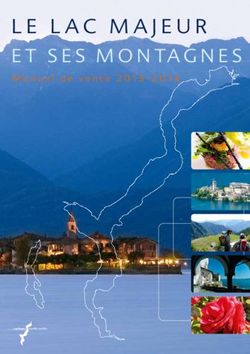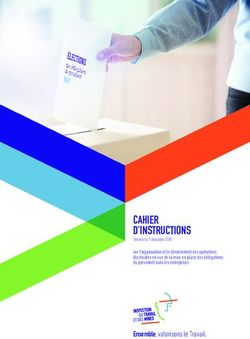Téléphones IP professionnels Polycom VVX avec Skype Entreprise - GUIDE D'UTILISATION 5.8.0 | mai 2018
←
→
Transcription du contenu de la page
Si votre navigateur ne rend pas la page correctement, lisez s'il vous plaît le contenu de la page ci-dessous
GUIDE D’UTILISATION 5.8.0 | mai 2018 | 3725-85745-001
Téléphones IP professionnels
® ®
Polycom VVX avec Skype
EntrepriseTable des matières
Chapitre 1 : Avant de commencer.................................................................... 8
Audience, Purpose, and Required Skills.............................................................................8
Documentation associée.....................................................................................................8
® ®
Chapitre 2 : Getting Started with Polycom VVX ........................................... 9
Présentation du combiné et des touches du téléphone...................................................... 9
Sécuriser votre téléphone à l'aide de l'encoche de sécurité.................................... 9
Accéder aux écrans sur les téléphones IP professionnels Polycom VVX ..........................9
Saisir des informations dans les champs de données...................................................... 10
Saisir des informations à l'aide du pavé numérique............................................... 10
Saisir des caractères chinois en PinYin (transcription phonétique)........................11
Chapitre 3 : Se connecter à et verrouiller votre téléphone.......................... 13
Ouvrir une session Skype Entreprise................................................................................13
Ouvrir une session avec vos informations d'identification utilisateur à Skype
Entreprise.......................................................................................................... 13
Ouvrir une session Skype Entreprise sur votre ordinateur via l'application
BTOE.................................................................................................................13
Ouvrir une session avec votre code secret Skype Entreprise................................14
Ouvrir une session Skype Entreprise en s'authentifiant sur le Web.......................14
Régler le format de l'heure et de la date................................................................ 14
Se déconnecter de Skype Entreprise.....................................................................15
Verrouiller votre téléphone................................................................................................ 15
Définir un code de verrouillage...............................................................................16
Modifier votre code de verrouillage........................................................................ 16
Désactiver le verrouillage de l'appareil...................................................................16
Chapitre 4 : Appels audio................................................................................ 17
Passer des appels audio et y répondre.............................................................................17
Placing Audio Calls................................................................................................ 17
Redial a Number.................................................................................................... 20
Answering Audio Calls........................................................................................... 20
Holding and Resuming Calls.............................................................................................21
Mettre fin à un appel audio en cours.................................................................................21
Mettre fin à un appel mis en attente....................................................................... 22
Transferring Calls.............................................................................................................. 22
Choisir un type de transfert par défaut................................................................... 22
Polycom, Inc. 1Table des matières
Transférer un appel................................................................................................ 22
Annuler un transfert................................................................................................23
Parquer et récupérer des appels sur le serveur Skype Entreprise................................... 23
Récupérer les appels Skype Entreprise parqués................................................... 23
Gérer les appels................................................................................................................24
Afficher les appels depuis l'écran Lignes............................................................... 24
Ignorer ou rejeter un appel entrant....................................................................................24
Ignorer ou réduire au silence un appel...................................................................24
Rejeter un appel entrant.........................................................................................24
Rejeter les appels d'un contact.............................................................................. 25
Rediriger un appel entrant.................................................................................................25
Transférer les appels entrants Skype Entreprise................................................... 25
Renvoyer les appels vers un contact..................................................................... 26
Chapitre 5 : Conférences téléphoniques....................................................... 27
Tips for Conference Calls..................................................................................................27
Initier une téléconférence par Skype Entreprise............................................................... 27
Initier une conférence par Skype Entreprise.......................................................... 27
Mettre en œuvre une conférence téléphonique en cours d'appel Skype
Entreprise.......................................................................................................... 27
Mettre en œuvre une conférence téléphonique de groupe............................................... 28
Mettre en œuvre une conférence téléphonique de groupe.................................... 28
Mettre en œuvre une conférence téléphonique de groupe avec une liste de
distribution......................................................................................................... 28
Ajouter des contacts à une téléconférence par Skype Entreprise.................................... 28
Send Contacts Active Conference Information................................................................. 29
Chapitre 6 : Lignes partagées......................................................................... 30
Restrictions des lignes partagées..................................................................................... 30
Appels manqués et reçus sur des lignes partagées......................................................... 30
Mettre un appel en attente privée sur une ligne partagée.................................................31
Mode partage de lignes de Skype Entreprise................................................................... 31
Restrictions sur le mode partage de lignes............................................................ 32
Répondre aux appels SLA (partage de ligne)........................................................ 32
Reprendre des appels SLA.................................................................................... 32
La fonction Responsable/admin de Skype Entreprise...................................................... 32
Afficher le groupe de délégués...............................................................................32
Afficher le groupe du responsable..........................................................................33
Définir une sonnerie pour les appels destinés à un responsable...........................33
Gérer des appels sur la ligne du responsable........................................................33
Rejoindre une conférence téléphonique pour le compte d'un responsable............34
Polycom, Inc. 2Table des matières
Chapitre 7 : Recording Audio Calls................................................................ 35
Guidelines when Recording Calls..................................................................................... 35
Gérer un appel en cours d'enregistrement........................................................................36
Interrompre un enregistrement..........................................................................................36
Reprendre l'enregistrement...............................................................................................36
Arrêter l'enregistrement.....................................................................................................36
Enregistrer une conférence téléphonique......................................................................... 36
Parcourir les appels enregistrés........................................................................................37
Lire un appel enregistré.................................................................................................... 37
Interrompre et reprendre des enregistrements diffusés.................................................... 37
Arrêter la lecture d'un enregistrement............................................................................... 38
Renommer un enregistrement.......................................................................................... 38
Supprimer un enregistrement............................................................................................38
Chapitre 8 : Listes d'appels, listes de distribution et répertoires................39
Recent Calls......................................................................................................................39
Afficher les appels récents..................................................................................... 39
Enregistrer une entrée de la liste d'appels récents................................................ 40
Afficher les détails d'un appel.................................................................................40
Liste des contacts............................................................................................................. 40
Rechercher un contact dans la liste des contacts.................................................. 40
Ajouter un contact à la liste des contacts............................................................... 41
Afficher des informations sur vos contacts............................................................. 41
Mettre à jour les informations d'un contact.............................................................41
Supprimer un contact dans la liste des contacts.................................................... 41
Corporate Directory...........................................................................................................42
Rechercher des contacts dans le répertoire de l'entreprise................................... 42
Ajouter des contacts du répertoire de l'entreprise dans la liste des
contactslocale....................................................................................................43
Rechercher des contacts dans les répertoires Skype Entreprise et Outlook.................... 43
Effectuer une recherche dans le répertoire Skype Entreprise................................43
Enregistrer des contacts du répertoire de Skype Entreprise..................................43
Effectuer une recherche dans le répertoire Outlook...............................................44
Enregistrer des contacts Outlook dans la liste des contacts.................................. 44
Gérer les listes de distribution Skype Entreprise.............................................................. 45
Nombre maximal de membres d'une liste de distribution.......................................45
Effectuer une recherche dans une liste de distribution Skype Entreprise.............. 45
Enregistrer une liste de distribution dans la liste des contacts...............................46
Afficher les informations de contact d'une liste de distribution .............................. 46
Afficher les informations de contact d'un membre d'une liste de distribution ........ 46
Polycom, Inc. 3Table des matières
Supprimer une liste de distribution ........................................................................ 46
Chapitre 9 : Listes de favoris et de contacts................................................. 48
Gérer les favoris................................................................................................................48
Ajouter des favoris..................................................................................................48
Afficher les favoris.................................................................................................. 48
Réorganiser les favoris...........................................................................................49
Contacts Skype Entreprise................................................................................................49
Magasin de contacts unifié.....................................................................................49
Ajouter un contact à votre liste de contacts Microsoft Skype Entreprise................49
Affecter des touches de ligne aux contacts Skype Entreprise............................... 50
Afficher des informations sur les contacts Skype Entreprise................................. 50
Changer le niveau de confidentialité avec un contact............................................ 51
Chapitre 10 : Consulter, envoyer et diffuser des messages........................ 52
Access Skype for Business Voicemail Messages............................................................. 52
Gérer les messages vocaux sur Skype Entreprise........................................................... 52
Appeler un contact à partir de la messagerie vocale............................................. 52
Supprimer des messages vocaux.......................................................................... 53
Marquer un message comme lu.............................................................................53
Messagerie instantanée.................................................................................................... 53
Envoyer des messages instantanés.......................................................................53
Lire des messages instantanés..............................................................................53
Répondre à un message instantané...................................................................... 54
Supprimer des messages instantanés................................................................... 54
Envoyer des messages via la recherche de personne de groupe.................................... 54
Envoyer un radiomessage à un groupe................................................................. 55
Recevoir des notifications...................................................................................... 55
Configuration de la recherche de groupe............................................................... 56
Émettre des messages avec Push to Talk........................................................................ 57
Recevoir des émissions PTT..................................................................................57
Répondre à des émissions PTT............................................................................. 58
Mettre fin à une émission PTT............................................................................... 58
Paramètres Push To Talk....................................................................................... 58
Chapitre 11 : Applications pour le téléphone................................................ 60
Using the Calendar........................................................................................................... 60
Ouvrir le calendrier................................................................................................. 60
Parcourir la vue Jour.............................................................................................. 60
Parcourir la vue Mois..............................................................................................61
Polycom, Inc. 4Table des matières
Afficher la vue Réunion.......................................................................................... 61
Retourner à la vue Jour..........................................................................................61
Meeting Reminders................................................................................................ 61
Joining Calendar Meetings.....................................................................................62
Naviguer sur Internet et avec un navigateur inactif...........................................................63
Afficher Idle Browser.............................................................................................. 63
® ®
Chapitre 12 : Polycom VVX Settings........................................................... 64
Password Required to Access Basic Settings.................................................................. 64
Définir la langue d'affichage.............................................................................................. 64
Time and Date Display...................................................................................................... 64
Régler le format de l'heure et de la date................................................................ 65
Désactiver l'affichage de l'heure et de la date........................................................ 65
Backlight Intensity and Timeout........................................................................................ 65
Régler l'intensité du rétro-éclairage........................................................................66
Régler la durée du rétro-éclairage..........................................................................66
Modifier votre fond d'écran................................................................................................66
Changer l'image de fond d'écran............................................................................66
Choisir une photo personnelle comme fond d’écran.............................................. 67
Réinitialiser votre fond d'écran............................................................................... 68
Personnaliser les touches de ligne................................................................................... 68
Afficher seulement votre enregistrement de ligne.................................................. 68
Activer la personnalisation de touche de ligne....................................................... 68
Insérer une touche de ligne vide............................................................................ 69
Effacer une touche de ligne....................................................................................69
Supprimer une touche de ligne.............................................................................. 69
Réinitialiser les touches de ligne personnalisées...................................................69
Écrans de veille.................................................................................................................70
Activer l'écran de veille...........................................................................................70
Désactiver l'écran de veille.....................................................................................70
Power-Saving Mode..........................................................................................................71
Modifier vos heures ouvrables pour le mode économie d’énergie......................... 71
Modifier les délais d'inactivité pour le mode économie d’énergie...........................71
Modifier les paramètres audio...........................................................................................72
Modifier les notifications d'appel entrant................................................................ 72
Définir une sonnerie pour les appels entrants........................................................72
Définir une sonnerie pour des contacts individuels................................................ 73
Enable Acoustic Fence...........................................................................................73
Mettre à jour votre statut de présence sur Skype Entreprise............................................ 73
Ajouter une photo de profil à afficher sur l'écran de verrouillage...................................... 74
Disable Hot Desking..........................................................................................................74
Polycom, Inc. 5Table des matières
Chapitre 13 : Connecting to a Wireless Network.......................................... 75
Enable Wireless Network Connectivity............................................................................. 75
Se connecter à un réseau sans fil sécurisé...................................................................... 76
Déconnecter un téléphone VVX d'un réseau sans fil........................................................ 76
Retirer un réseau sans fil.................................................................................................. 76
Chapitre 14 : Accessoires pour téléphone et applications pour
ordinateur..................................................................................................... 77
Utiliser un casque avec votre téléphone........................................................................... 77
Connecter un casque............................................................................................. 77
Utiliser votre casque pour tous les appels..............................................................78
Réactiver le mode Casque..................................................................................... 78
Utiliser le décroché électronique............................................................................ 79
Déconnecter votre casque..................................................................................... 80
Contrôler votre téléphone avec l'application Polycom Desktop Connector.......................81
Configurer et activer le Polycom Desktop Connector.............................................81
Utiliser le Polycom Desktop Connector.................................................................. 82
Se connecter à Skype Entreprise sur votre téléphone via Better Together over
Ethernet........................................................................................................................83
Installer le connecteur Polycom Better Together over Ethernet............................. 83
Verrouiller et déverrouiller votre téléphone à l'aide de BToE..................................83
Gérer les appels sur votre téléphone et le client Skype Entreprise à l'aide de
BToE..................................................................................................................84
Désactiver BToE sur votre téléphone..................................................................... 84
Désinstaller Polycom BToE Connector...................................................................85
Chapitre 15 : Accessibility Features ..............................................................86
Features for Hearing-Impaired Users................................................................................86
Features for Mobility-Impaired Users................................................................................ 87
Features for Vision-Impaired and Blind Users.................................................................. 88
® ®
Chapitre 16 : Maintaining Polycom VVX ..................................................... 90
Gérer les avertissements.................................................................................................. 90
Supprimer les avertissements...........................................................................................90
Redémarrer votre téléphone............................................................................................. 90
Mettre à jour la configuration du téléphone ......................................................................91
Test the Hardware............................................................................................................. 91
Nettoyer l'écran................................................................................................................. 92
Afficher les détails du logiciel............................................................................................ 92
Polycom, Inc. 6Table des matières
Mettre à jour le logiciel de votre téléphone Skype Entreprise........................................... 92
Afficher les informations de mise à jour du logiciel................................................ 92
Mettre à jour le logiciel de votre téléphone Skype Entreprise................................ 92
Mettre à jour le logiciel Skype Entreprise ultérieurement....................................... 92
Chapitre 17 : Troubleshooting........................................................................ 94
Haut-parleur...................................................................................................................... 94
Port USB........................................................................................................................... 94
Vérifier l'état du calendrier.................................................................................................95
Dépanner les problèmes de son et d'écho........................................................................95
Problèmes d'enregistrement et solutions.......................................................................... 95
Better Together over Ethernet........................................................................................... 96
Dépannage de l'installation de Polycom BToE Connector..................................... 96
Dépannage des problèmes de démarrage de Polycom BToE Connector..............97
Regenerate a Pairing Code for Manual BToE Pairing............................................ 97
Infos d'identification...........................................................................................................97
Définir les niveaux de journalisation..................................................................................97
Transférer les fichiers journaux au serveur Skype Entreprise via l'utilitaire de
configuration Web........................................................................................................ 98
Transférer les fichiers journaux au serveur Skype Entreprise...........................................98
Rétablir les paramètres par défaut du téléphone.............................................................. 98
Utiliser une source d'alimentation approuvée................................................................... 98
Polycom, Inc. 7Avant de commencer
Sujets :
• Audience, Purpose, and Required Skills
• Documentation associée
Ce Guide d'utilisation des téléphones IP professionnels Polycom VVX avec Skype Entreprise contient des
informations sur la navigation et l’exécution de tâches sur Polycom® VVX®.
Ce guide d'utilisationr contient des informations sur les produits Polycom® VVX® :
•
Audience, Purpose, and Required Skills
This guide is intended for beginning users, as well as intermediate and advanced users, who want to
learn more about the features available with Téléphones IP professionnels VVX.
Documentation associée
Les types de documents suivants figurent sur chaque page de support du produit sur la page Web
Polycom Voice Support :
• Conseils pratiques : guide de référence rapide sur l'utilisation des fonctionnalités les plus basiques
du téléphone.
• Fiche d'installation : ce guide décrit le contenu de votre package, explique comment configurer le
téléphone ou les accessoires, et comment connecter le téléphone au réseau. Ce guide fait partie du
package de votre téléphone.
• Instructions pour une installation murale : ce document fournit des consignes détaillées pour le
montage mural de votre téléphone. Pour installer votre téléphone sur le mur, vous avez besoin du
package mural en option, qui comprend les instructions pour une installation murale.
• Guide d'administration : ce guide fournit des informations détaillées sur l'installation des
fonctionnalités de réseau et de configuration.
• Exigences réglementaires : ce guide fournit des informations relatives à l'ensemble des
réglementations et des consignes de sécurité.
Vous pouvez également consulter les descriptions des fonctionnalités et les notifications techniques qui
proposent des solutions aux problèmes existants et fournissent des descriptions détaillées et des
exemples de paramètres et de fonctionnalités du téléphone. Ils sont accessibles sur les pages de support
Polycom Profiled UC Software Features et Polycom Engineering Advisories and Technical Notifications.
Polycom, Inc. 8Getting Started with Polycom® VVX®
Sujets :
• Présentation du combiné et des touches du téléphone
• Accéder aux écrans sur les téléphones IP professionnels Polycom VVX
• Saisir des informations dans les champs de données
Before you use your phone, take a few moments to familiarize yourself with its features and user
interface.
The terms “the phone” and “your phone” refer to any of the Téléphones IP professionnels VVX. Unless
specifically noted in this guide, especially with regard to phone graphics, all phone models operate in
similar ways.
Re- À mesure que vous progressez dans la lecture de ce guide, gardez à l'esprit que certaines
mar- fonctionnalités sont configurables par votre administrateur système ou déterminées par votre
que : environnement réseau. En conséquence, d'autres fonctionnalités peuvent être désactivées ou
fonctionner différemment sur le terminal. En outre, les exemples et graphiques fournis dans ce
guide peuvent ne pas correspondre directement à ce qui est affiché ou disponible à l'écran.
Présentation du combiné et des touches du téléphone
Les illustrations et les tableaux suivants décrivent les fonctions matérielles du Téléphones IP
professionnels VVX. Pour plus d'informations sur le branchement du téléphone, notamment la connexion
au réseau, consultez le Fiche d'installation de votre téléphone disponible sur la page de support
associée, sur Polycom Voice Support.
Sécuriser votre téléphone à l'aide de l'encoche de sécurité
Lorsque vous fixez l'extrémité d'un câble de sécurité universel à un bureau ou une table et l'autre
extrémité à l'encoche de sécurité disponible sur les Téléphones IP professionnels VVX, l'enlèvement du
téléphone devient impossible.
Pour savoir où se trouve l'encoche de sécurité, reportez-vous à l'illustration de votre combiné
téléphonique . Pour plus d'informations sur la sécurisation de votre téléphone, reportez-vous à la
documentation de sécurité.
Accéder aux écrans sur les téléphones IP
professionnels Polycom VVX
Référence de contenu vers :r2548722_fr-fr.dita#r2548722_fr-fr/v1327144_fr-fr
• Menu principal : affiche les options de menu pour les paramètres et les informations sur les
périphériques.
•
Polycom, Inc. 9Getting Started with Polycom® VVX®
•
Saisir des informations dans les champs de données
Vous pouvez entrer des informations et éditer les champs à l'aide des touches du pavé numérique de la
console du téléphone ou du clavier à l'écran sur les téléphones pris en charge.
Avant d'entrer des informations dans les champs, vous pouvez choisir le mode de saisie en utilisant les
touches logicielles suivantes :
• Mode : permet d'entrer uniquement des chiffres ou du texte en minuscules, majuscules ou
majuscules en début des mots.
• Encodage : permet d'entrer des caractères alphanumériques et spéciaux, ainsi que des caractères
spécifiques à certaines langues.
Le tableau suivant répertorie les options Mode et Encodage disponibles pour le pavé de numérotation et
le clavier à l'écran.
Tableau
Options Mode Options Encodage
Abc (le premier mot commence par une lettre Abc
majuscule et des minuscules sont utilisées pour les
lettres restantes)
ABC (seules des lettres majuscules sont utilisées) ABC
abc (seules des lettres minuscules sont utilisées) abc
123 (seuls des chiffres sont utilisés) 123
ASCII (texte standard)
Latin (utilisation de caractères accentués)
Katakana (utilisation de caractères japonais)
Unicode (utilisation de caractères à double octet)
Cyrillique (utilisation de caractères russes)
Si le clavier à l'écran s'affiche, les touches logicielles Encodage et Mode ne sont pas disponibles.
Saisir des informations à l'aide du pavé numérique
Vous pouvez modifier ou mettre à jour les informations dans les champs à l'aide des touches du pavé
numérique de votre Téléphones IP professionnels VVX.
Le tableau suivant décrit comment saisir différents types de données sur votre téléphone à l'aide du pavé
numérique.
Polycom, Inc. 10Getting Started with Polycom® VVX®
Tableau
Tâche Action
Saisir des chiffres ou des caractères en Sélectionnez Encodage ou Mode, puis ABC, abc ou Abc.
majuscules, en minuscules ou en mode
majuscules en début de mot
Saisir uniquement des chiffres Sélectionnez Encodage ou Mode, puis 123.
Saisir du texte dans une autre langue Sélectionnez Encodage, puis l'une des options de langue.
Saisir un caractère Appuyez plusieurs fois sur une touche du pavé de numérotation
pour afficher les options d'affichage des caractères et arrêtez-vous
lorsque le caractère souhaité s'affiche dans le champ. Attendez
une seconde, puis entrez le prochain caractère.
Saisir un chiffre Sélectionnez Encodage ou Mode, puis 123, ou appuyez plusieurs
fois sur une touche du pavé de numérotation pour entrer le
numéro qui s'affiche sur cette touche.
Saisir un caractère spécial Sélectionnez Encodage, puis Abc, ABC ou abc. Appuyez sur la
touche 1, 0, astérisque, *, ou dièse # une ou plusieurs fois pour
entrer l'un des caractères spéciaux suivants :
• Touche 1 : ! | ‘ ^ \ @ : 1
• Touche * : * - & % + ; ( )
• Touche 0 : / , _ $ ~ = ? 0
• Touche # : # > < { } [ ] “ ‘
En mode numérique (123), les caractères spéciaux sont
indisponibles.
Saisir un espace Sélectionnez Encodage, puis l'une des séquences alphabétiques
Abc, ABC, ou abc. Appuyez sur la touche 0.
En mode numérique (123), les espaces ne sont pas autorisés.
Supprimer un ou plusieurs caractères Utilisez les touches fléchées pour positionner le curseur à droite
du caractère, ou faites glisser votre doigt sur les caractères jusqu'à
ce que le curseur soit positionné à droite du (des) caractère(s) que
vous souhaitez supprimer. Appuyez sur la touche Supprimer,
appuyez sur la touche programmableGetting Started with Polycom® VVX® widget s'affiche automatiquement lorsque le chinois simplifié ou traditionnel est défini comme langue affichée sur votre téléphone. Re- Pour plus d'informations sur la méthode de saisie de texte PinYin, rendez-vous sur le site Web mar- XT9 Smart Input de Nuance. que : Polycom, Inc. 12
Se connecter à et verrouiller votre
téléphone
Sujets :
• Ouvrir une session Skype Entreprise
• Verrouiller votre téléphone
Ouvrir une session Skype Entreprise
Vous pouvez utiliser l'un des modes de connexion suivants pour ouvrir une session sur un téléphone
Polycom avec vos informations d'identification Skype Entreprise :
•
•
•
•
Ouvrir une session avec vos informations d'identification utilisateur à
Skype Entreprise
Vous pouvez vous connecter à votre compte Skype Entreprise avec vos informations de connexion
(domaine, adresse e-mail, nom d'utilisateur et mot de passe).
Ces informations sont fournies par votre administrateur système.
1.
2. Sélectionnez ID utilisateur.
3. Entrez les informations d'identification utilisateur de votre compte Skype Entreprise, puis
sélectionnez Ouvrir une session.
Re-
mar-
que :
Ouvrir une session Skype Entreprise sur votre ordinateur via
l'application BTOE
Lorsque votre téléphone est connecté à votre ordinateur et couplé via l'application BToE (Better Together
over Ethernet), ouvrez une session à l'aide du client Skype Entreprise.
1.
2. Sélectionnez Par PC ou Jumelé au client.
Polycom, Inc. 13Se connecter à et verrouiller votre téléphone
3. Dans le client Skype Entreprise de votre ordinateur, entrez vos informations d'identification.
Concepts connexes
Se connecter à Skype Entreprise sur votre téléphone via Better Together over Ethernet à la page
Better Together over Ethernet (BToE) avec Skype Entreprise sur les téléphones VVX vous permet de
communiquer avec des contacts Skype Entreprise à l'aide de votre client Skype Entreprise tout en offrant
un son de qualité via votre téléphone VVX.
Ouvrir une session avec votre code secret Skype Entreprise
Vous pouvez vous connecter à votre compte Skype Entreprise avec votre NIP d'authentification fourni par
votre administrateur système.
1.
2. Sélectionnez Authentification par PIN.
3. Entrez le NIP d'authentification de votre compte Skype Entreprise, puis sélectionnez Ouvrir une
session.
Re-
mar-
que :
Ouvrir une session Skype Entreprise en s'authentifiant sur le Web
Utilisez le mode de connexion par le Web pour ouvrir une session sur un téléphone avec votre compte
Skype Entreprise en ligne via un navigateur Web.
1.
2. Sélectionnez Connexion Web.
Une adresse Web s'affiche.
3. Sur votre ordinateur, saisissez l'URL dans votre navigateur Web.
4. Sur le site Web d'authentification à Skype Entreprise, entrez votre adresse e-mail, puis
sélectionnez Confirmer l'adresse e-mail.
5. Saisissez le NIP généré sur le téléphone dans le navigateur Web.
Régler le format de l'heure et de la date
Une fois que vous êtes connecté à votre téléphone avec vos informations d'identification Skype
Entreprise, vous avez la possibilité de définir le fuseau horaire et sélectionner un format d'heure et de
date.
Si vous ne choisissez pas de configurer votre téléphone lorsque vous vous identifiez pour la première
fois, vous pouvez définir les formats de l'heure et de la date ultérieurement.
1. Après avoir ouvert une session Skype Entreprise sur votre téléphone, sélectionnez Suivant.
2. À l'écran Personnaliser les fuseaux horaires, sélectionnez votre fuseau horaire et appuyez sur
Suivant.
Polycom, Inc. 14Se connecter à et verrouiller votre téléphone
3. À l'écran Personnaliser les formats d'heure, choisissez un format d'heure et appuyez sur Suivant.
4. À l'écran Personnaliser les formats de date, choisissez un format de date et appuyez sur Suivant.
Tâches connexes
Régler le format de l'heure et de la date à la page
Les formats de date et d'heure disponibles, y compris les options d'affichage du jour, du mois ou de
l'année, sont multiples.
Se déconnecter de Skype Entreprise
Si vous êtes connecté à Skype Entreprise sur un téléphone public, assurez-vous de fermer la session
ouverte sur votre compte après avoir fini de l'utiliser.
Une fois que vous êtes déconnecté de Skype Entreprise, vous ne pouvez ni appeler ni afficher vos
contacts Skype Entreprise. Certaines autres fonctionnalités disponibles peuvent toujours être utilisées
cependant.
1. Sélectionnez Fermer une session ou accédez à Configuration > Services d'appel > Skype
Entreprise > Fermer une session.
Verrouiller votre téléphone
Votre administrateur système vous fournit un mot de passe utilisateur qui permet de déverrouiller le
Téléphones IP professionnels VVX.
Pensez à verrouiller votre téléphone si vous souhaitez :
• Empêcher les appels sortants non autorisés.
• Permettre uniquement aux personnes autorisées de répondre aux appels.
• Empêcher les personnes de visualiser ou de modifier les données du téléphone, telles que vos
répertoires, listes d'appels ou favoris.
Lorsque votre téléphone est verrouillé, vous pouvez :
• Appeler uniquement les numéros d'urgence et autorisés.
• Appeler un contact, à moins que votre administrateur système ne vous autorise qu'à passer des
appels aux numéros d'urgence et autorisés.
• Entrer un mot de passe pour répondre aux appels entrants.
• Répondre aux appels entrants, sauf si votre administrateur a configuré votre téléphone de manière
à exiger un mot de passe pour répondre aux appels.
• Voir le navigateur, s'il est activé.
Lorsque votre téléphone est verrouillé, un message s'affiche sur la barre d'état vous informant que le
téléphone est verrouillé et que seuls les appels autorisés peuvent être émis. Tous les messages à l'écran
avant le verrouillage du téléphone ne s'affichent pas.
Tâches connexes
Appeler d'un téléphone verrouillé à la page
Polycom, Inc. 15Se connecter à et verrouiller votre téléphone
Définir un code de verrouillage
Lorsque vous vous connectez à votre compte Skype Entreprise, vous êtes invité à définir un code de
verrouillage. Après avoir défini un code de verrouillage, vous pouvez utiliser ce code pour déverrouiller
votre téléphone.
Re- Il est impossible d'annuler l'invite pour créer un code de verrouillage ; toutefois l'invite disparaît si
mar- vous ne créez pas le code dans un délai donné. Si vous ne créez pas de code de verrouillage à
que : l'invite, vous êtes automatiquement déconnecté du téléphone, et vous devez créer un code à
l'ouverture d'une nouvelle session.
1. Créez et entrez un code de verrouillage numérique.
2. Confirmez votre code de verrouillage.
Votre code de verrouillage est défini, et vous pouvez l'utiliser pour déverrouiller votre téléphone.
Modifier votre code de verrouillage
Vous pouvez modifier votre code de verrouillage à tout moment lorsque vous êtes connecté à votre
compte Skype Entreprise.
1.
2. Sélectionnez Changer le code de verrouillage et saisissez votre code de verrouillage actuel.
3. Entrez un nouveau code de verrouillage et confirmez ce dernier.
4. Sélectionnez Soumettre.
Désactiver le verrouillage de l'appareil
Le verrouillage de l'appareil est activé par défaut, vous pouvez, cependant, désactiver cette fonction si
vous ne souhaitez pas l'utiliser.
1.
2. Sélectionnez Verrouillage de l'appareil : Activé(e), puis sélectionnez Désactivé(e).
Polycom, Inc. 16Appels audio
Sujets :
• Passer des appels audio et y répondre
• Holding and Resuming Calls
• Mettre fin à un appel audio en cours
• Transferring Calls
• Parquer et récupérer des appels sur le serveur Skype Entreprise
• Gérer les appels
• Ignorer ou rejeter un appel entrant
• Rediriger un appel entrant
Les Téléphones IP professionnels VVX vous permettent de passer et de prendre des appels SIP et H.
323, d'ignorer les appels entrants de tous vos contacts ou de certains d'entre eux, et d'exécuter des
tâches en lien avec le serveur.
Re- Certaines des fonctions audio disponibles sur les Téléphones IP professionnels VVX nécessitent
mar- d'accéder au menu Paramètres de base. Si votre téléphone requiert un mot de passe pour
que : accéder au menu Paramètres de base, contactez votre administrateur pour qu'il vous aide à le
personnaliser.
Passer des appels audio et y répondre
Selon le modèle utilisé, les Téléphones IP professionnels VVX peuvent gérer entre 8 et 24 appels audio.
Toutefois, un seul appel actif peut être en cours avec d'autres appels entrants ou en attente sur tous les
téléphones. En outre, l'administrateur système peut configurer le téléphone de manière à disposer de six
lignes avec des numéros de poste uniques ou le même numéro de poste que les autres lignes sur votre
réseau.
Placing Audio Calls
You can place calls on Téléphones IP professionnels VVX in numerous ways, including local and
international calls, calls from Recent Calls or directories, calls to contacts or favorites, or calls to
authorized numbers on a locked phone.
Passer un appel à partir des appels récents
Les appels peuvent être passés à partir de la liste des appels récents, qui comprend les appels
récemment émis, aboutis ou manqués.
1. Effectuez l'une des actions suivantes :
• Sur un téléphone VVX série 101, 201, 300 ou 400, accédez à Répertoires > Appels
récents.
Polycom, Inc. 17Appels audio
• Sur un téléphone VVX 500/501 ou 600/601, effleurez Répertoires > Récent(e).
• Sur un téléphone VVX 1500, appuyez sur la touche Annuaire et sélectionnez Listes
d'appels.
2. À l'écran Listes d'appels, sélectionnez un contact, puis Appel.
Sur un téléphone VVX 500/501 ou 600/601, l'appel est automatiquement émis une fois que vous
avez sélectionné un contact.
Appeler un numéro favori
Vous pouvez appeler vos numéros favoris depuis la liste des favoris ou en sélectionnant un favori à
l'écran d'accueil ou Lignes.
Sur les téléphones VVX 1500, vous pouvez appeler un numéro favori à partir de l'écran d'accueil.
Appeler un favori depuis la liste de favoris
Lorsqu'un contact est intégré aux favoris, il est ajouté à votre liste Favoris. Vous pouvez l'appeler
directement depuis la liste Favoris.
1. Sélectionnez Nv Appel.
2. À l'aide du composeur, sélectionnez Favoris.
3. Sélectionnez un favori, puis Appel.
Sur un téléphone VVX 500/501 ou 600/601, l'appel est automatiquement émis une fois que vous
avez sélectionné un favori.
Calling Contacts from the Directory
Appeler un contact à partir d'un annuaire
Vous pouvez appeler un contact directement à partir de votre annuaire ou sélectionner des contacts à
appeler dans l'annuaire depuis l'écran Nv Appel.
1. Effectuez l'une des actions suivantes :
• Sélectionnez Répertoires.
• Accédez à Nv Appel > Annuaire.
• Sur le VVX 1500, appuyez sur la touche Annuaire.
2. Choisissez un annuaire.
3. Sélectionnez ou recherchez un contact dans votre annuaire.
4. Sélectionnez le numéro de téléphone du contact.
L'appel est passé automatiquement sur les téléphones VVX 500/501 et 600/601.
5. Sur les téléphones VVX séries 101, 201, 300 et 400, ainsi que sur les téléphones 1500,
sélectionnez Appel.
Appeler un contact à partir de l'écran de recherche dans l’annuaire
Vous pouvez également rechercher et appeler des contacts à partir de l'écran de recherche dans votre
annuaire.
Polycom, Inc. 18Appels audio
1. Sélectionnez Répertoires.
Sur un téléphone VVX 1500, appuyez sur la touche Annuaire.
2. Sélectionnez Rechercher, entrez le prénom ou le nom de votre contact, puis sélectionnez
Rechercher.
3. Sélectionnez votre contact.
4. À l'écran Informations de contact, sélectionnez le numéro du contact, puis sélectionnez Appel.
Appeler un membre d'une liste de distribution
Vous pouvez appeler un membre d'une liste de distribution directement.
1. Accédez à Répertoires > Contacts > Groupes.
2. Sélectionnez une liste de distribution, puis Agrandir.
3. Sélectionnez le membre de votre choix, puis Appel.
Tâches connexes
Effectuer une recherche dans une liste de distribution Skype Entreprise à la page
Appeler d'un téléphone verrouillé
1. Sélectionnez NvAppel.
2. Sélectionnez Appel.
3. À l'écran Émettre un appel autorisé, sélectionnez un numéro et Appel.
Concepts connexes
Verrouiller votre téléphone à la page
Votre administrateur système vous fournit un mot de passe utilisateur qui permet de déverrouiller le
Téléphones IP professionnels VVX.
Placing Intercom Calls
The Intercom feature enables you to place a call to a contact that is answered automatically on the
contact's phone as long as the contact is not in an active call.
If the contact is in an active call, the contact can choose to answer the intercom call, or the intercom call
is answered automatically after the active call ends.
Demandez à votre administrateur système de vérifier si cette fonction est disponible sur votre téléphone.
Passer un appel en mode interphone
Vous pouvez appeler un contact par interphone depuis le Téléphones IP professionnels VVX pour
transmettre rapidement un message à un contact.
Con- Votre administrateur peut configurer votre téléphone pour qu'il appelle automatiquement un
seil : contact donné lorsque vous sélectionnez Interphone. Si votre téléphone est configuré de cette
manière, sélectionnez Interphone et attendez que l'appel soit décroché avant de prononcer votre
message.
1. Sélectionnez Interphone.
Polycom, Inc. 19Vous pouvez aussi lire